

灵活、易用的微控制器开发板
欢迎使用基于 RP2040 芯片的 Pico Bit RP2040 微控制器开发板。
不管你使用 C/C++ SDK 还是官方的 MicroPython 接口,只需要从这里了解如何开始使用 Pico Bit RP2040。
这里不仅有 Pico Bit RP2040 开发板的说明文档,还提供了完备的 RP2040 芯片资料。
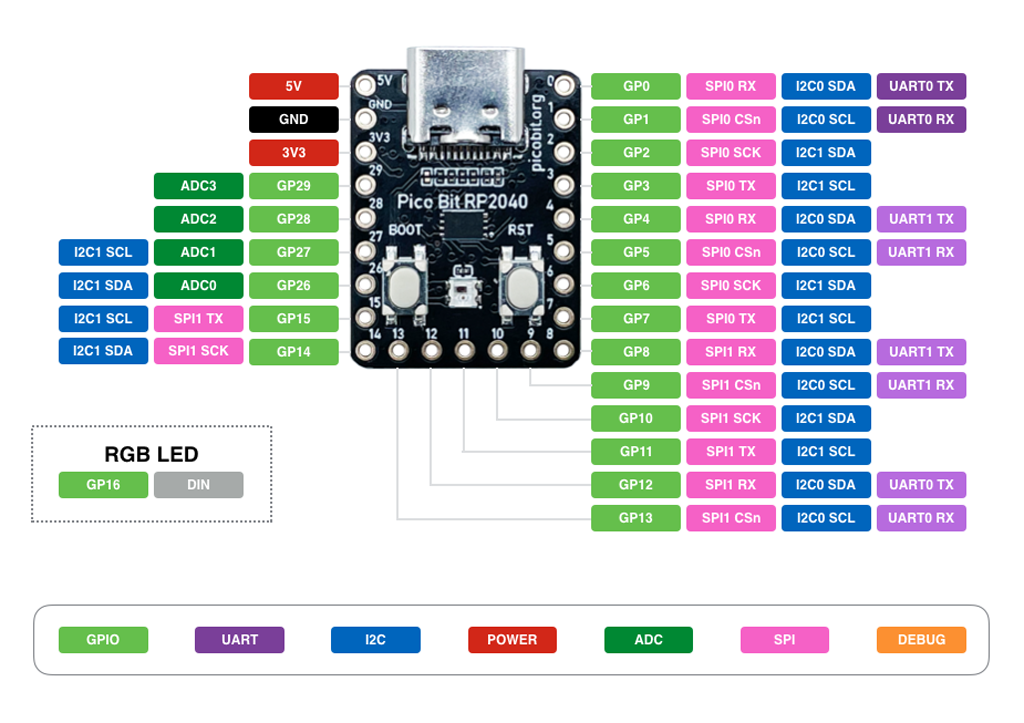
你可以通过将 Pico Bit RP2040 由 USB 连接到 PC,然后将程序文件拖放到 Pico Bit RP2040 上来实现编程。
这里整理了一个可以下载的 UF2 文件,让你可以轻松安装 MicroPython。
1、通过下面的按钮下载 MicroPython 的 UF2 文件。
2、按住 Pico Bit RP2040 开发板上的 BOOT 按钮,然后将 Pico Bit RP2040 插入树莓派或 PC 的 USB 接口,然后松开 BOOT 按钮。
3、Pico Bit RP2040 会被识别为大容量存储设备。
4、将下载的 MicroPython UF2 文件放入 RPI-RP2 卷上。你的 Pico Bit RP2040 将自动重启,然后 MicroPython 就开始运行了。
你可以通过 USB 串行访问 REPL(类似于命令行操作)。「MicroPython 文档」有详细的操作说明。
Pico Bit RP2040 板载一颗 LED(GPIO 引脚编号为 16)。通过下面的方法让这个 LED 闪烁。
1、下载「Blink」的 UF2 文件。
2、按住 BOOT 按钮,然后将 Pico Bit RP2040 插入树莓派或 PC 的 USB 接口。
3、Pico Bit RP2040 会被识别为大容量存储设备。
4、将下载的 UF2 文件放入 RPI-RP2 卷上。
5、Pico Bit RP2040 将重启。LED 开始闪烁。
通过 USB 串行连接打印「Hello World」。
1、下载「Hello World」的 UF2 文件。
2、按住 BOOT 按钮,然后将 Pico Bit RP2040 插入树莓派或 PC 的 USB 接口。
3、Pico Bit RP2040 会被识别为大容量存储设备。
4、将下载的 UF2 文件放入 RPI-RP2 卷上。
5、Pico Bit RP2040 将重启。打开终端,并输入:
sudo apt install minicom minicom -b 115200 -o -D /dev/ttyACM0你将在终端看到「Hello, world!」显示出来了。 下载 UF2 文件 查看代码
树莓派 Pico 开发板与 RP2040 微控制器的文档:
树莓派 Pico Datasheet
基于 RP2040 的微控制器开发板
RP2040 Datasheet
RP2040 数据手册
RP2040 硬件设计
使用 RP2040 微控制器创建开发板和相关产品
开始使用树莓派 Pico
在树莓派 Pico 和 RP2040 开发板上进行 C/C++ 开发
Pico C/C++ SDK
RP2040 上的 C/C++ 开发库和工具
Pico Python SDK
RP2040 微控制器的 MicroPython 开发环境
Thanks to the open source hardware community.